V tomto článku si predstavíme ďalšiu z aplikácií spoločnosti ABBYY. TextGrabber je mobilná aplikácia určená pre zariadenia s operačným systémom iOS alebo Android. Používateľovi ponúka transformáciu snímaného textu kamerou zariadenia do elektronickej podoby technológiou OCR, preklad textu do viac ako 100 jazykov, snímanie a čítanie QR kódov a v neposlednom rade aj snímanie a archív vizitiek. Otestovali sme neplatenú verziu, ktorá ponúka obmedzené množstvo prekladov. Hlavnou výhodou aplikácie, pre ktorú nás zaujala, je rozpoznávanie textu v offline režime. Aplikáciu sme na inštalovali z obchodu Google Play.
Spustenie
Aplikáciu sme spustili priamo z obchodu Google Play. Pri inštalácii bola vytvorená ikona na Domovskej obrazovke, ktorú neskôr využijeme na spúšťanie aplikácie. Po spustení sa hneď ocitneme v režime snímania obrazu zadnou kamerou zariadenia. Na displeji sa zobrazuje obraz zaznamenávaný objektívom. V hornej ľavej časti je umiestnené tlačidlo s jazykom, ktorý bude použitý na OCR. V pravom hornom rohu sa nachádza tlačidlo na zapnutie prisvietenia pre snímanie obrazu fotoaparátom. Tlačidlo je čítačom oznamované ako „tlačidlo rôzne číslo“. V dolnej časti obrazovky nájdeme tlačidlá na prepnutie do fotografického („Foto“) alebo („Video“) režimu snímania, tlačidlo pre prechod do uložených poznámok („Go to notes“), zaznamenanie obrazu („Take a picture“) a tlačidlo pre výber snímky z galérie („Upload photo from Gallery“). Poklepaním na tlačidlo s označením jazyka sa zobrazí dialóg s možnosťou výberu jedného z podporovaných jazykov. Aplikácia umožňuje snímať obraz z takmer akejkoľvek predlohy, nemusí to byť iba vytlačený text na papieri. Snímať a následne pracovať dokáže aj s textom zobrazovaným na displeji či obrazovke počítača, textom z fotografie či textom z video záznamu. Snímaný obraz zaznamenáme poklepaním na tlačidlo „Take a picture“.
Rozpoznávanie textu OCR
Aplikácia vykoná rozpoznanie textu zo snímanej predlohy. Rozpoznávanie je realizované OCR technológiou priamo v mobilnom telefóne. Po nasnímaní predlohy sa na obrazovke zobrazí zaznamenaný obraz. Ten môžeme orezať posunutím ohraničenia obrazu, ktoré je znázornené na obrazovke. Táto funkcionalita má význam iba pre vidiacich používateľov. V hornej časti displeja je zobrazovaný jazyk, ktorý bude použitý pre OCR. Poklepaním naň dôjde k zobrazeniu dialógu so zoznamom podporovaných jazykov. V úvode zoznamu sú zobrazené naposledy použité jazyky a nižšie nasleduje kompletný zoznam v abecednom poradí. Poklepaním na tlačidlo „Recognize“ v dolnej časti obrazovky je spustené OCR rozpoznávanie. Výsledok rozpoznania je automaticky uložený medzi „Notes“. Po ukončení rozpoznávania sa zobrazí detail poznámky s výsledným rozpoznaným textom. Aplikácia umožňuje tento text editovať, alebo ho preložiť do jedného z podporovaných jazykov. Kvalita rozpoznávania závisí od kvality nasnímaného obrazu. Aplikácia neposkytuje žiadnu asistenciu pri snímaní. Nevidiaci používateľ sa môže spoľahnúť iba na svoj odhad a zručnosť.
Preklad textu
Po ukončení OCR sa v zobrazenom detaile poznámky ponúka možnosť prekladu do iného jazyka ako je jazyk rozpoznaného textu. Pre tento účel slúži tlačidlo „Translate“ v dolnej časti obrazovky. Preklad môžeme vykonať aj pre už uložený a rozpoznaný text. Poklepaním otvoríme záznam v zozname „Notes“ a poklepeme na tlačidlo „Translate“ v dolnej časti obrazovky. Po potvrdení tlačidla „Translate“ je zobrazený náhľad textu v hornej časti obrazovky. Pod ním sa nachádza tlačidlo s jazykom pre pôvodný text a tlačidlo s jazykom, do ktorého sa má prekladať. Poklepaním na tieto tlačidlá je otvorený zoznam podporovaných jazykov. Poklepaním na jazyk v zozname ho vyberieme pre jazyk pôvodného textu alebo ako jazyk prekladu. Potvrdením jazyka prekladu je pôvodný text automaticky preložený. Preklad sa nachádza v dolnej časti obrazovky. Zameraním tejto časti ju čítač prečíta. Preklad je automaticky pridaný k poznámke. Otvorením poznámky ho máme k dispozícii bez nutnosti opätovného prekladu.
Uložené poznámky
Všetky nasnímané a rozpoznané texty sa ukladajú medzi uložené záznamy. Zoznam uložených záznamov zobrazíme poklepaním na tlačidlo „Go to notes“. V zozname sa zobrazuje krátky úryvok textu poznámky a pôvodný jazyk textu ako aj jazyk prekladu, ak bol text preložený. Dvojitým poklepaním s pridržaním na záznam sa prepne režim do takzvaného výberového režimu. V tomto režime môžeme dvojitým poklepaním na záznam vybrať či označiť jednotlivé záznamy v zozname. Pre označené záznamy sú v hornej časti k dispozícii funkcie na odstránenie záznamov a na spojenie záznamov (tlačidlo „Merge“). Ak chceme označiť všetky záznamy, použijeme tlačidlo „Select all“. Z výberového režimu odídeme poklepaním na tlačidlo v ľavom hornom rohu. Čítač neoznamuje pre toto tlačidlo žiaden zmysluplný popis. V režime prezerania zoznamu uložených záznamov dôjde k otvoreniu záznamu dvojitým poklepaním naň. Z detailu sa vrátime poklepaním na tlačidlo v ľavom hornom rohu.
Nastavenia
Aplikácia aj vo free verzii umožňuje určiť, či sa má rozpoznaný text automaticky vložiť do schránky, či sa má prekladať offline a či sa majú odosielať údaje pre vylepšovanie aplikácie do spoločnosti ABBYY. K týmto nastaveniam sa dostaneme po aktivácii ľavého horného tlačidla „Prechod hore“ v zobrazení uložených záznamov a poklepaním na položku Settings. V tomto zozname sa nachádza aj položka Premium. Poklepaním na ňu začne proces zakúpenia plnej verzie aplikácie.
Záver
Aplikácia ABBYY TextGrabber je šikovný pomocník pri zisťovaní obsahu textových informácií, ktoré máme v rôznej podobe pred sebou. Neponúka stopercentný úspech pri rozpoznávaní nasnímanej predlohy, no na zorientovanie sa je to postačujúce. Výhodou tejto aplikácie je rozpoznávanie textu bez nutnosti pripojenia k internetu. Čerešničkou na torte je pre nás funkcia prekladu textu do cudzieho jazyka. Táto funkcionalita je však po vyčerpaní dvoch voľných prekladov spoplatnená.

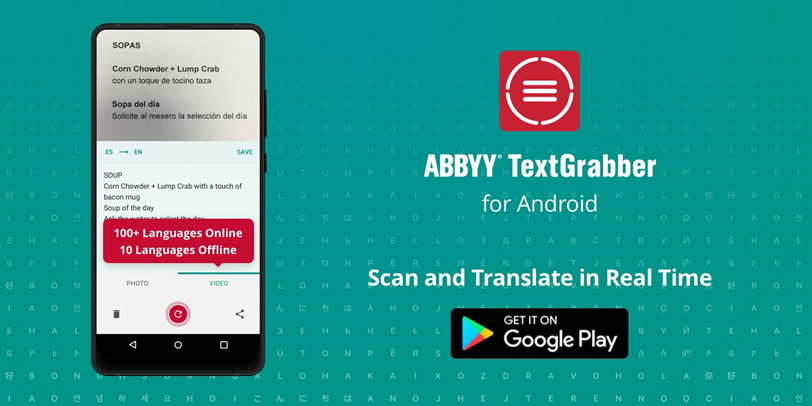
Okomentujte ako prví